

- エラー
- ドメイン変更
WordPressのURLを変更して表示されない時の復旧方法
WordPressには、サイトを表示させるための「サイトアドレス (URL)」とWordPressのデータを保存しておくフォルダである「WordPress アドレス (URL)」が存在します。
どちらのURLもWordPressを表示させるうえで非常に重要な設定となっており、むやみに変更するとサイトが表示できなくなります。
万が一誤って変更してしまった場合には、データベースに登録された情報を修正する形で適切な方法にて復旧する必要があります。
本記事では、WordPress専門のサーバー移転サービス『サイト引越し屋さん』による、WordPressのURL変更における復旧方法を解説しています。
「WordPressが突然表示できなくなって困っている。」
「自分では直せないので代わりに作業して欲しい。」
そんなときは私たちサイト引越し屋さんにお任せください。
WordPressのURL設定箇所と復旧に必要な作業
具体的な復旧方法の解説に入る前に、まずは前提条件を確認しておきましょう。
本記事で解説しているのは、WordPress管理画面の「設定」>「一般」から設定できる「サイトアドレス (URL)」または「WordPress アドレス (URL)」を誤って変更してしまったケースを想定しています。
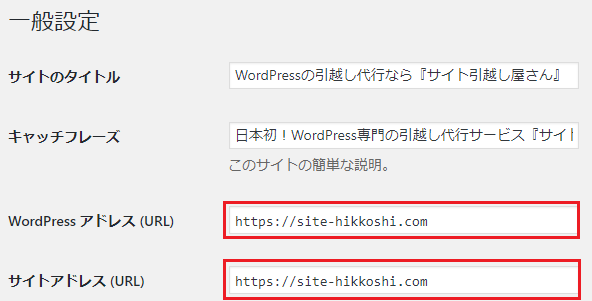
復旧方法については、WordPressのURL情報が管理されているデータベースを直接編集する形で行います。
===
自力で復旧できない場合は、サイト引越し屋さんにて復旧を代行することも可能です。
→サイト引越し屋さん無料ご相談窓口はこちら
wp-configにてデータベース接続情報を確認
データベースにログインするために、まずは接続情報を調べます。
データベースの接続情報は、サーバー内にあるwp-config.phpファイルにあります。
FTPソフトでサーバーに繋いで、該当ファイルをダウンロードしましょう。
まだFTPソフトを持っていない場合はこちらを参考に。
wp-config.phpファイルは、多くの場合ドメイン直下にあります。
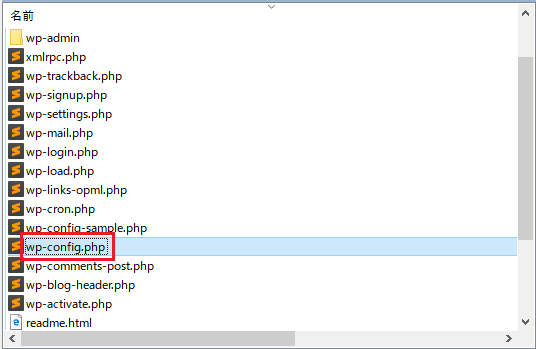
wp-configファイルをパソコンにダウンロードしておきましょう。
ダウンロードしたらエディタやメモ帳アプリなどでファイルを開きます。
使用するのは20~30行目辺りの「○○」「☓☓」「△△」「□□」の箇所です。
/** WordPress のためのデータベース名 */
define(‘DB_NAME’, ‘○○○○○○○○○○’);
/** MySQL データベースのユーザー名 */
define(‘DB_USER’, ‘☓☓☓☓☓☓☓☓☓☓’);
/** MySQL データベースのパスワード */
define(‘DB_PASSWORD’, ‘△△△△△△△△△△’);
/** MySQL のホスト名 */
define('DB_HOST', '□□□□□□□□□□');
ファイルを開いたままで次の工程に進んでください。
===
「急ぎで復旧対応してほしい」そんな時はサイト引越し屋さんにご相談ください。
→サイト引越し屋さん無料ご相談窓口はこちら
データベース情報の書き換え
データベースの書き換えにはphpMyAdminを使用します。
phpMyAdminはレンタルサーバーに標準機能として備わっていることが多いです。
試しに、エックスサーバーの管理画面を例に見ていきましょう。
まずはサーバーパネルにログインし、phpMyAdminをクリックします。
※2つある場合はどちらとも試してみてください。
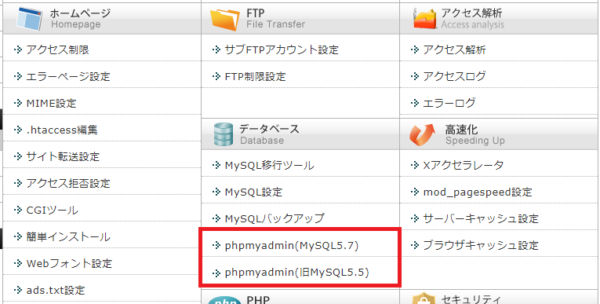
ログイン画面が表示されたら、先ほどwp-configで確認した情報の中から、「データベースのユーザー名」と「データベースのパスワード」を入力してログインします。
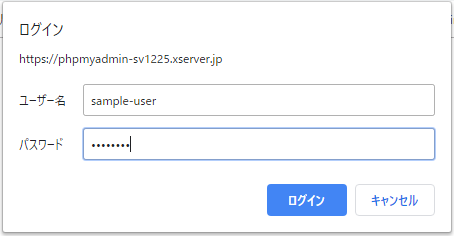
phpMyAdminにログインしたら、左側から該当のデータベースを選択し、「wp_option」をクリックしてください。
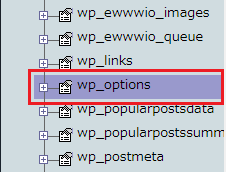
すると右側に色々な情報が表示されるので、下記いずれかを元のURLに戻します。
※URLの上でダブルクリックすると編集できます。
- siteurl = サイトアドレス (URL)
- home = WordPress アドレス (URL)

これにてデータベースの修正は完了です。
サイトが表示されるか確認
データベースが修正できたら、サイトが正常に表示できるか確認します。
データベース上に登録されたURLが戻の状態に戻っているにもかかわらずサイトが表示できない場合には、URL以外にも問題が起きている可能性が高いです。
その場合、新しいエラーが表示されていればその内容を調べて解決するか、専門の技術者に相談するようにしましょう。
「WordPressが突然表示できなくなって困っている。」
「自分では直せないので代わりに作業して欲しい。」
そんなときは私たちサイト引越し屋さんにお任せください。
専門のエンジニアが復旧作業を代行いたします。
この記事を書いた人
サイト引越し屋さん編集部
日本で最も利用されているサーバー移転&保守代行サービス『サイト引越し屋さん』の中の人です。 サイト引越しに関わる技術情報をはじめ、WordPressやその他のWebサービスに関するノウハウを発信しています。 全日本SEO協会所属。
本サイトにてご提供している情報については、最新かつ正確な情報を提供するよう努力していますが、情報の正確性や完全性を保証するものではございません。また、コンテンツには一部プロモーションが含まれております。本サイトの情報を利用することによって生じたいかなる損害に対しても、当社は責任を負いかねます。情報をご利用される際は、ご自身の判断と責任において行っていただきますようお願い致します。










